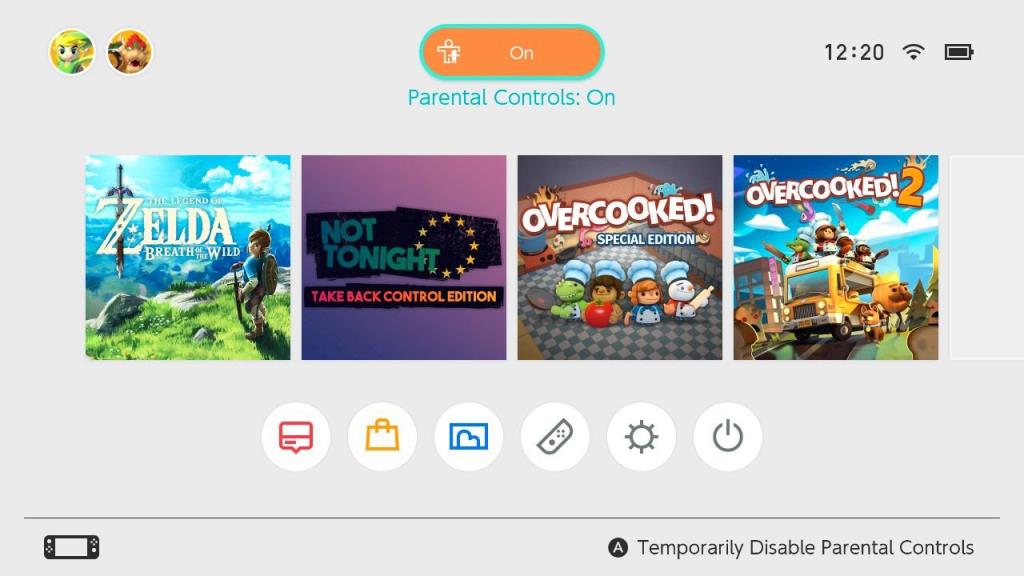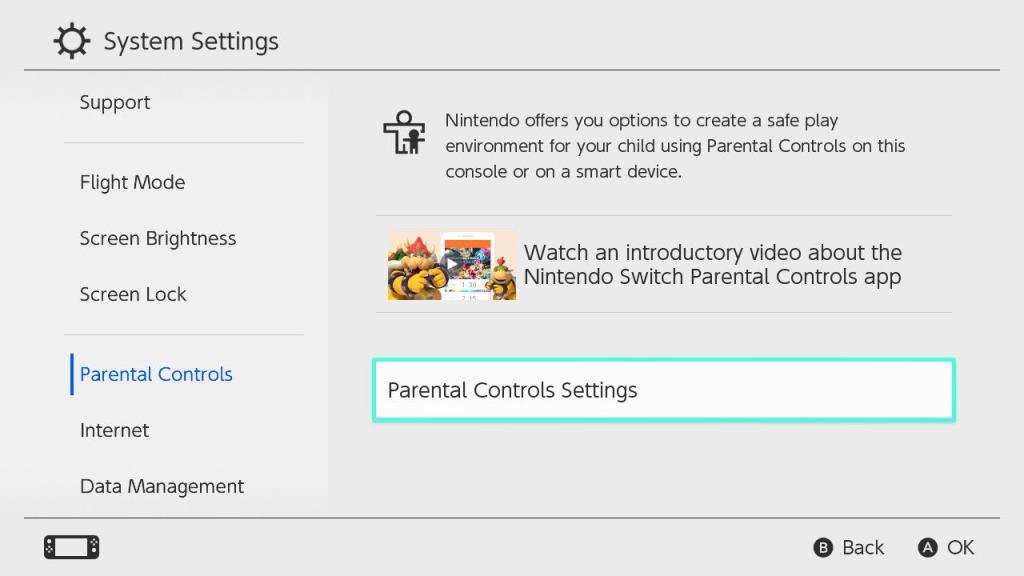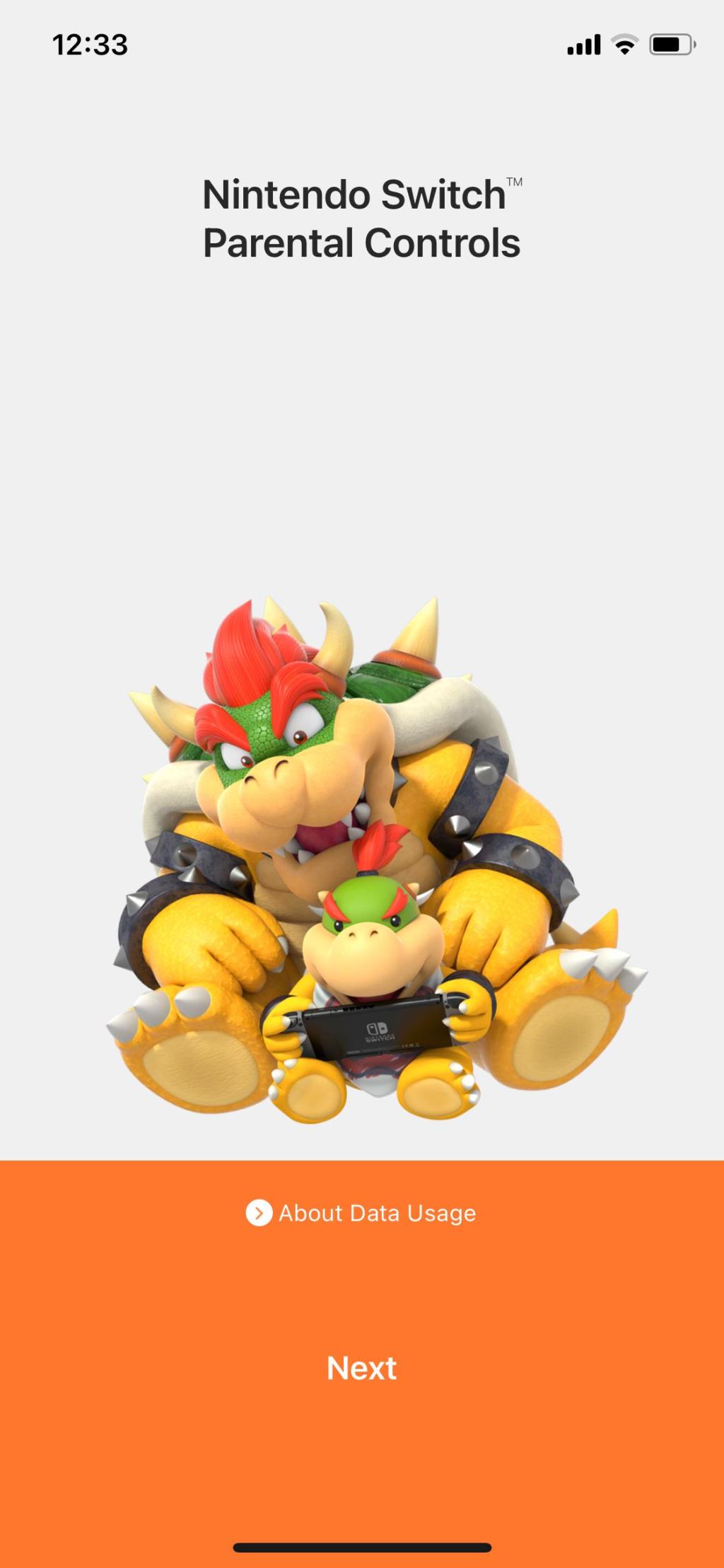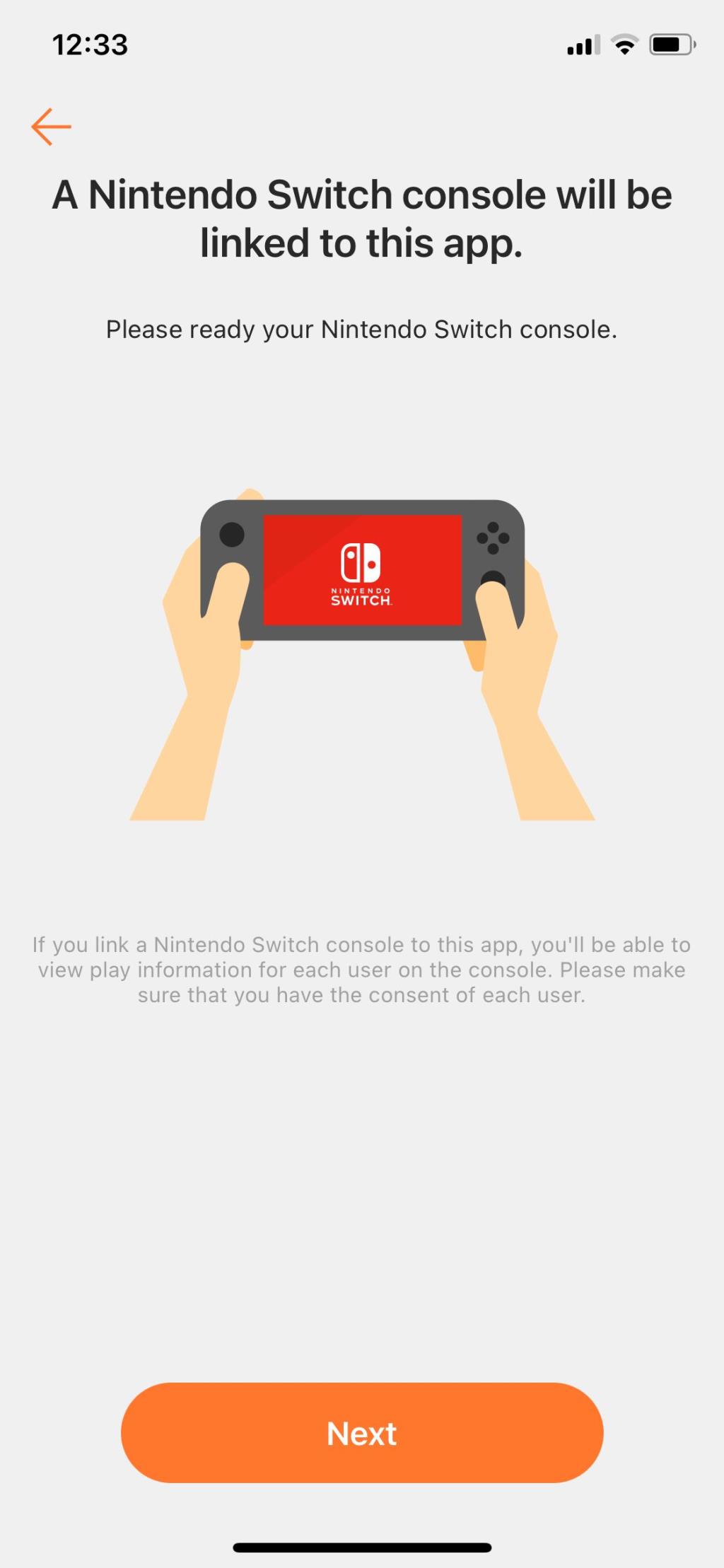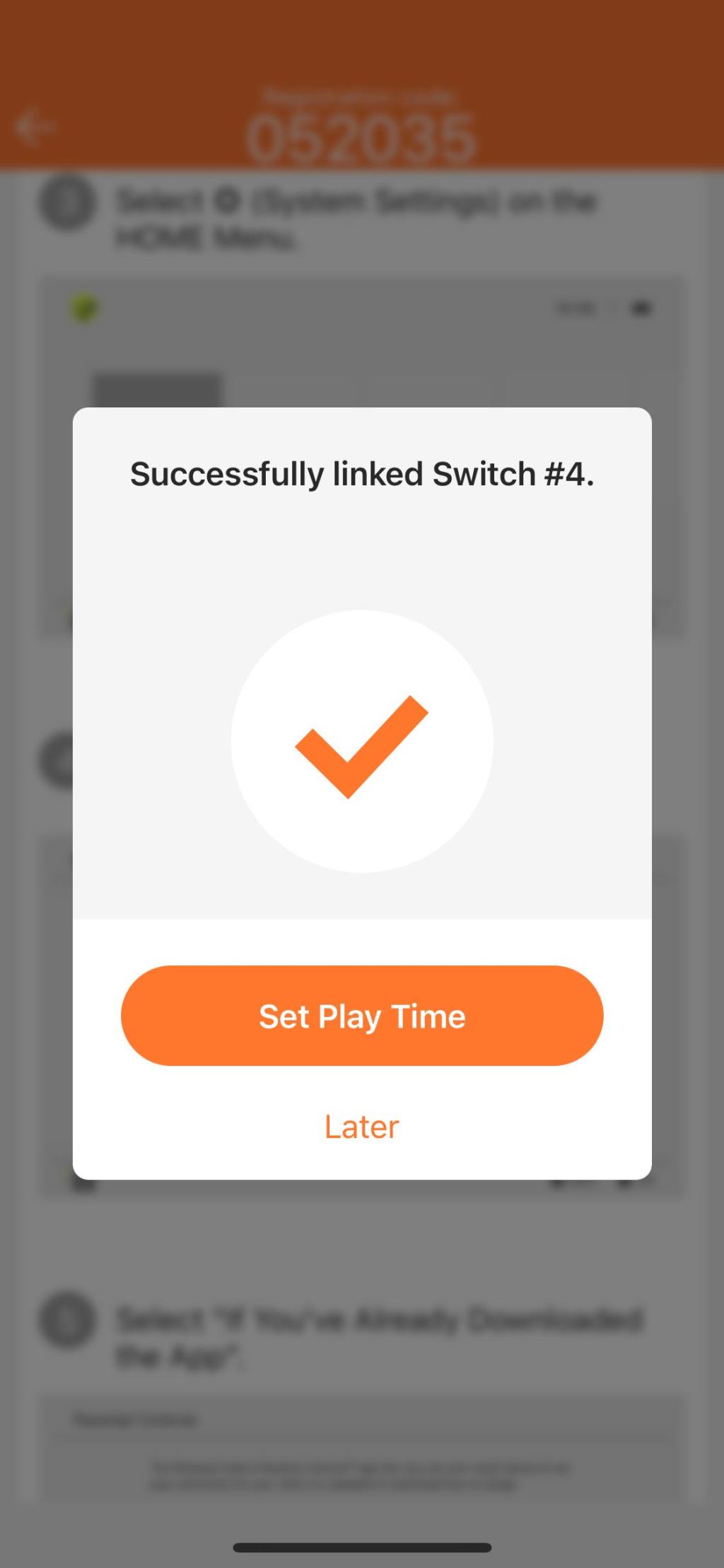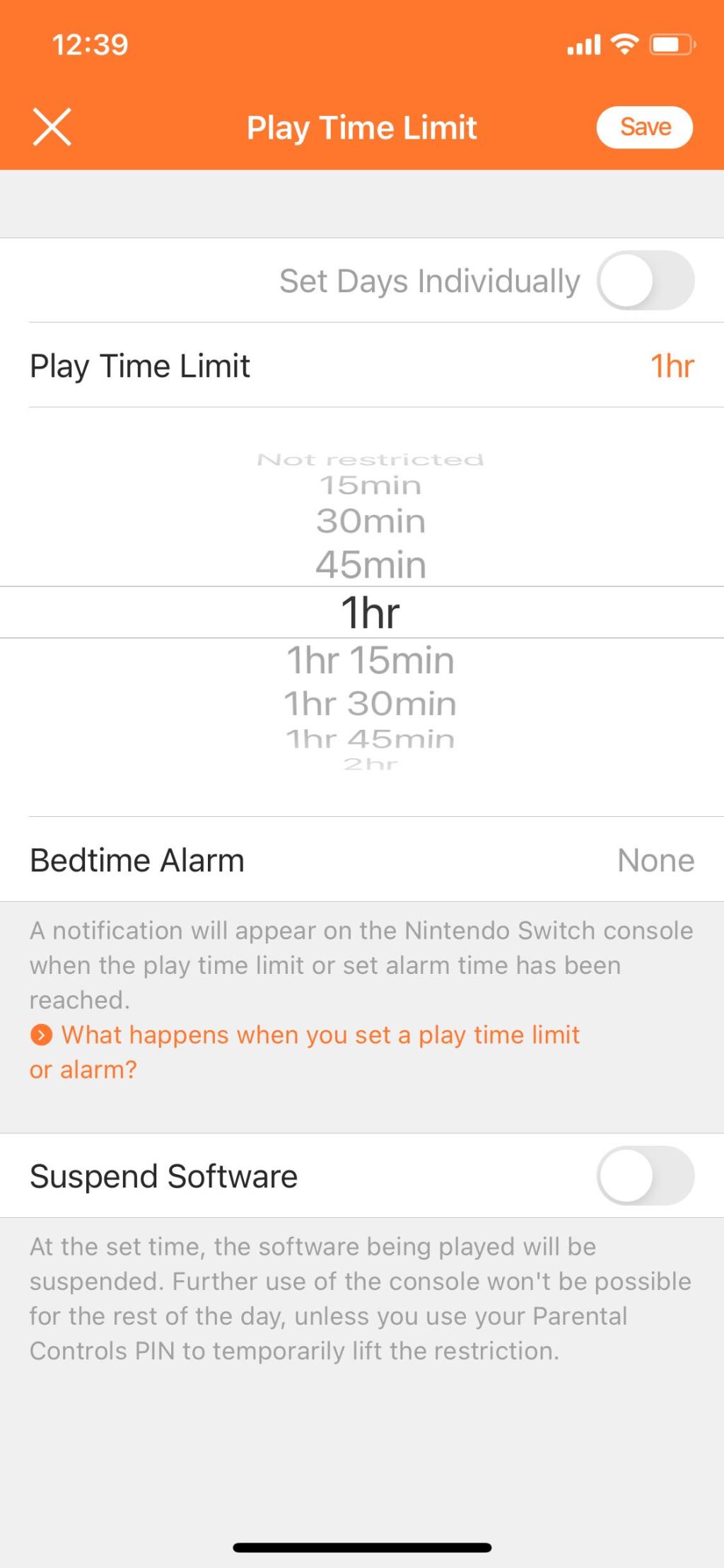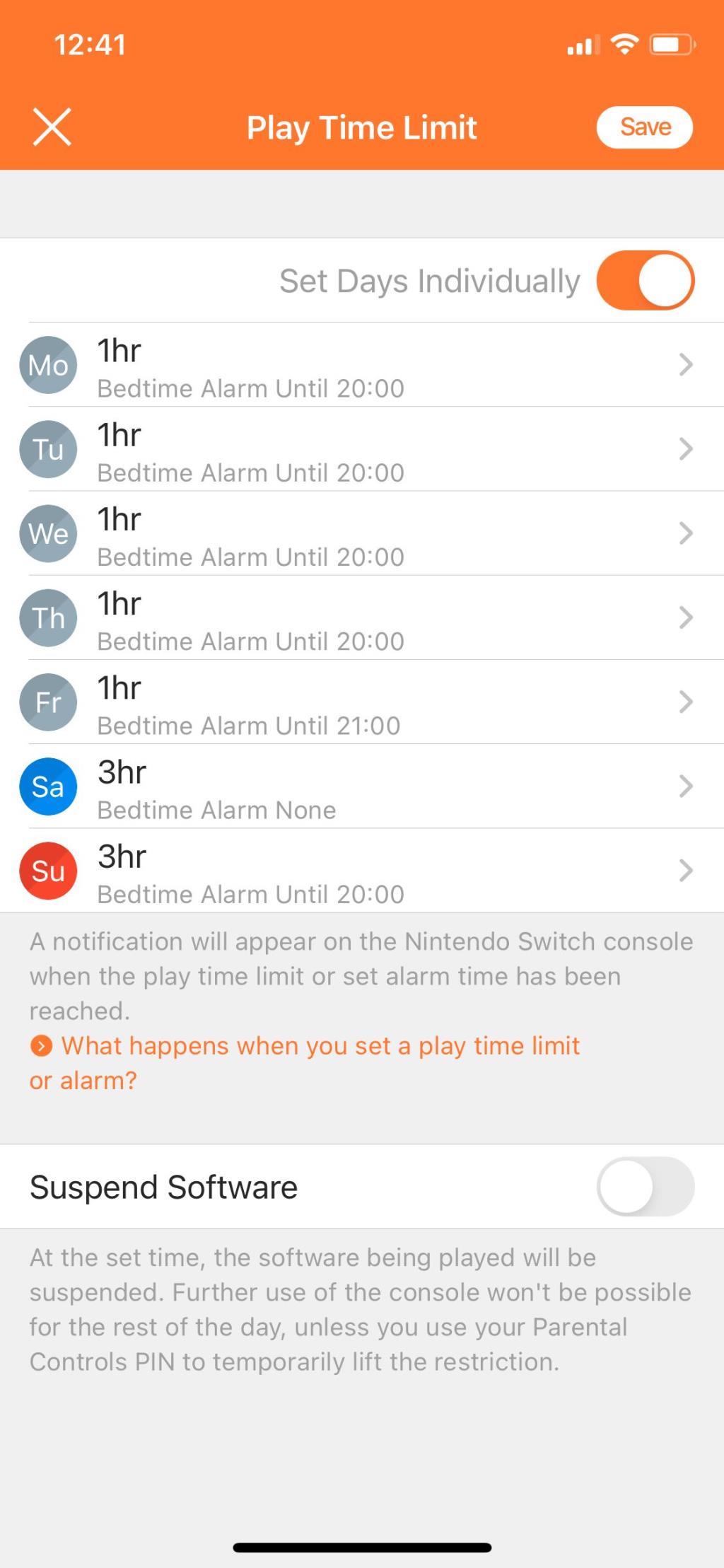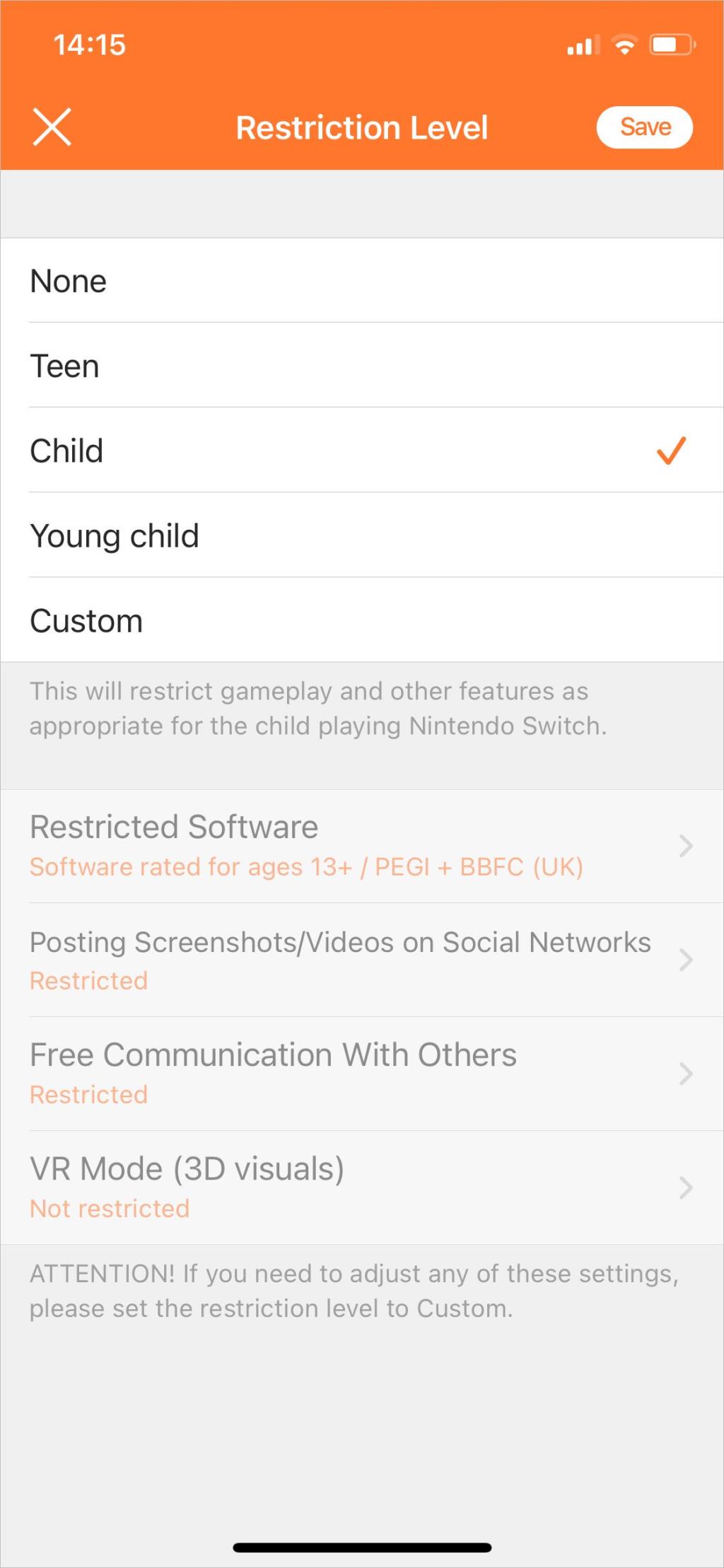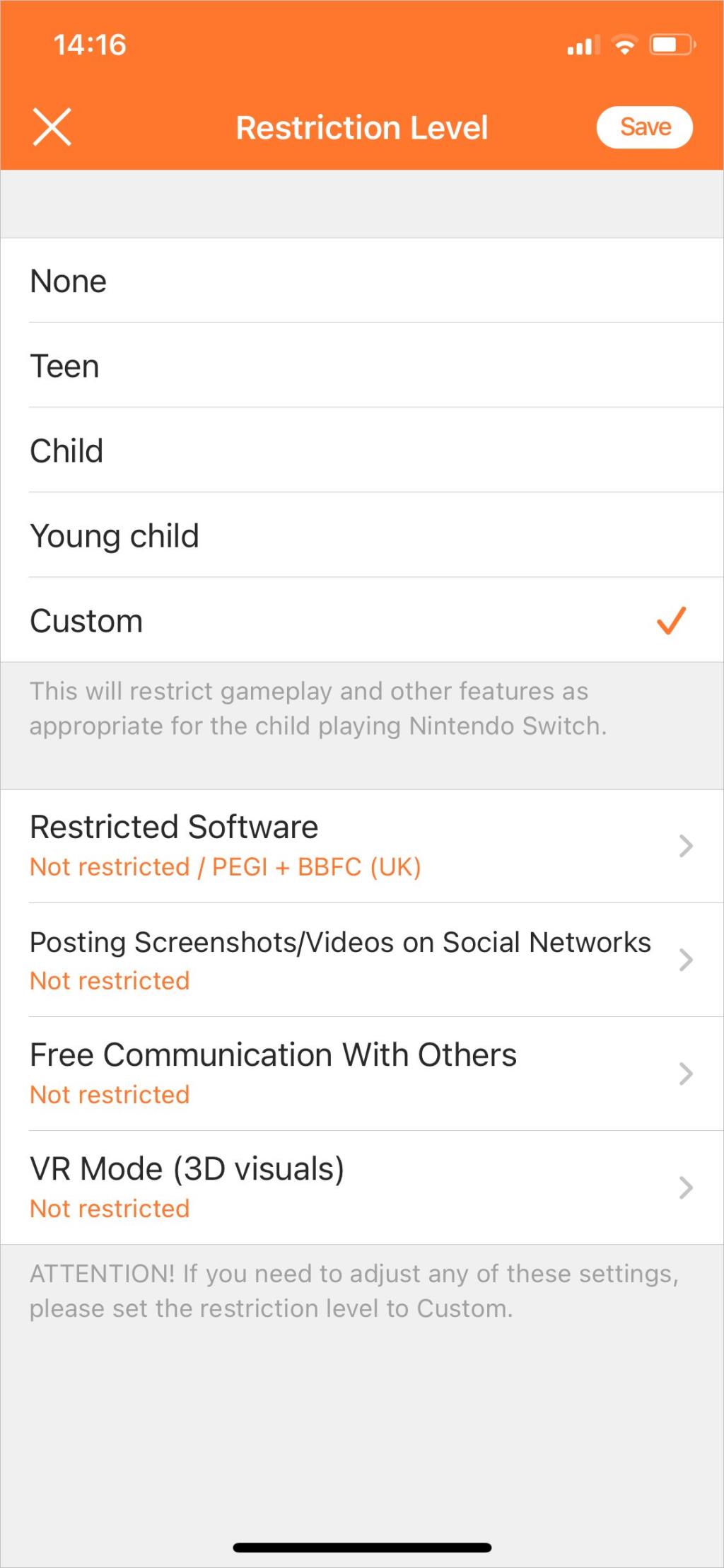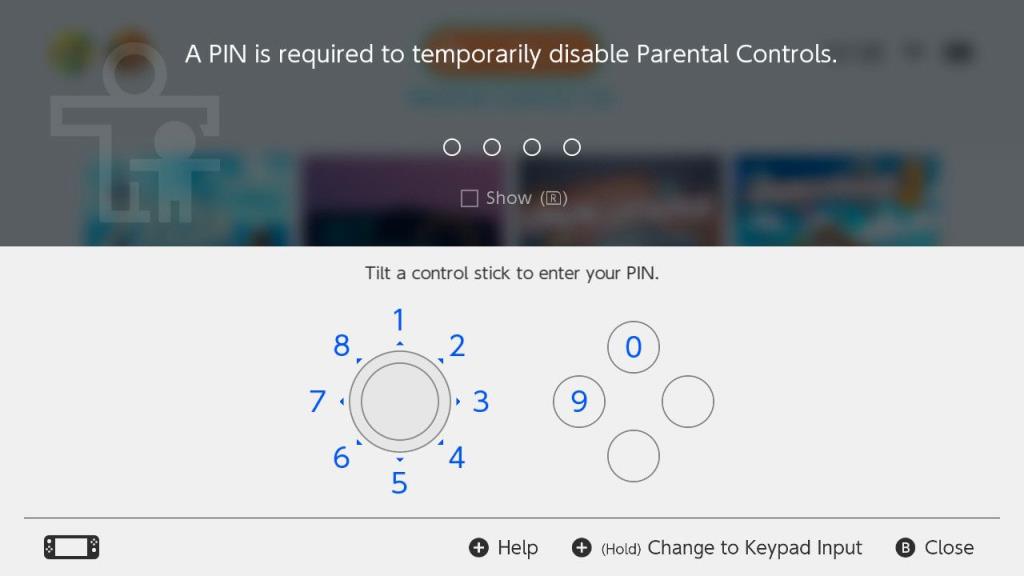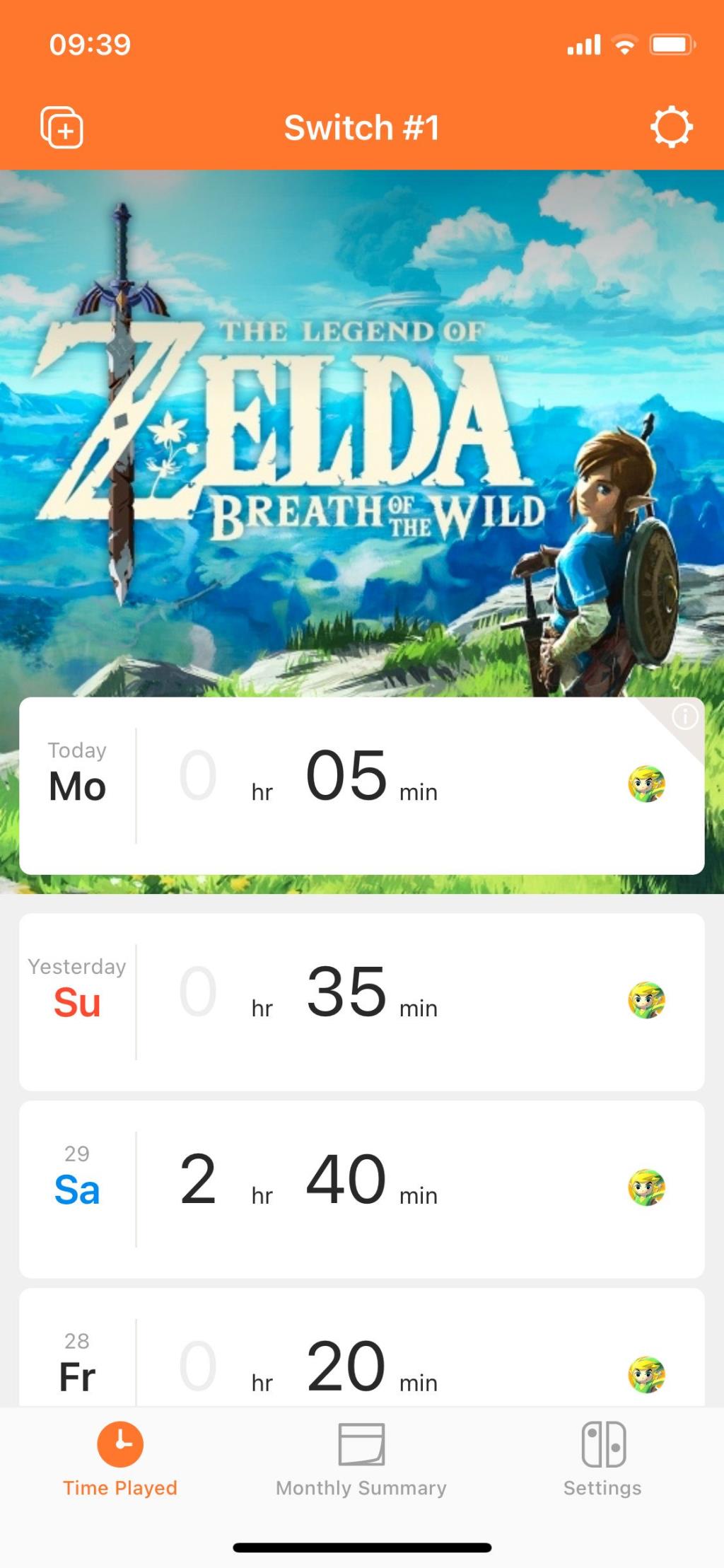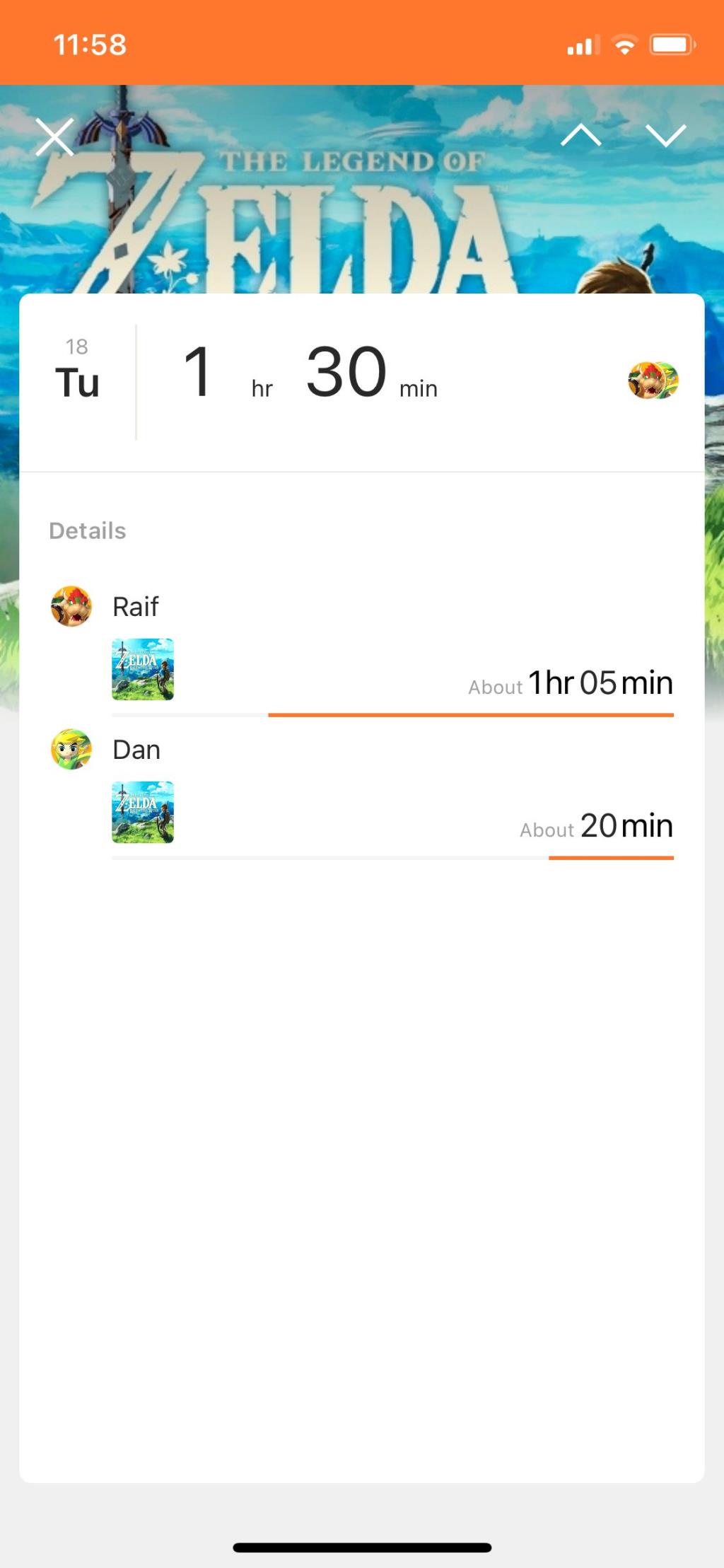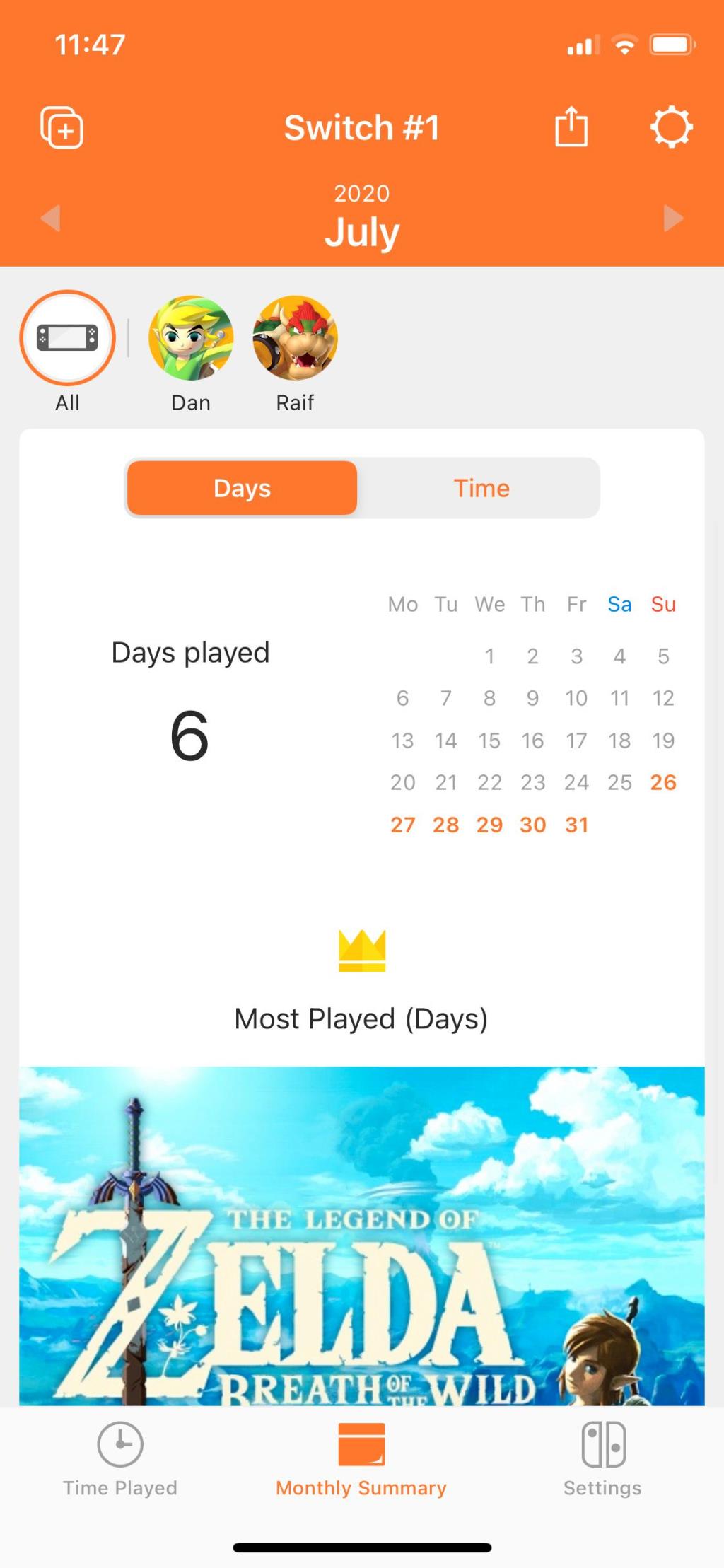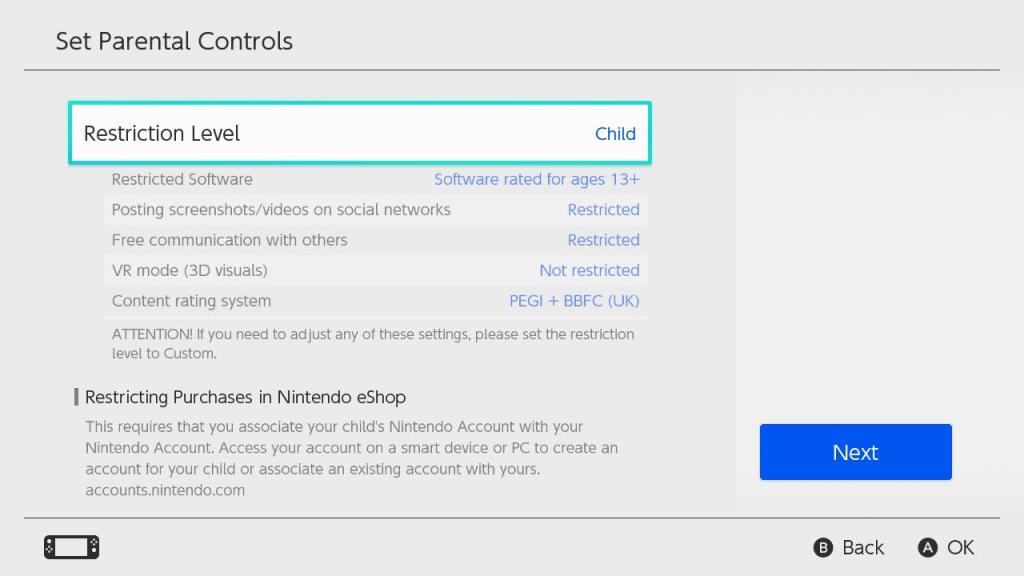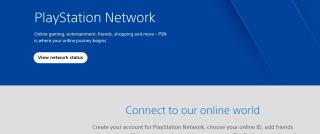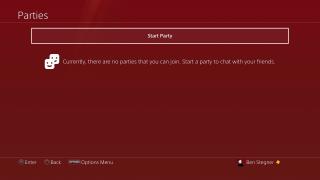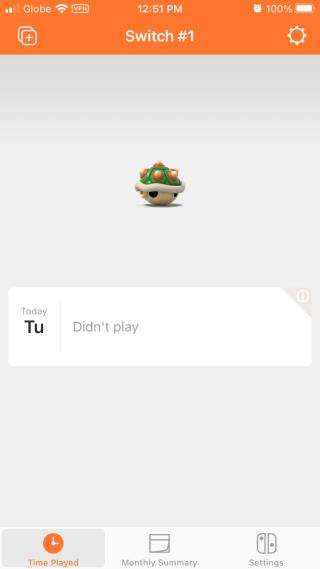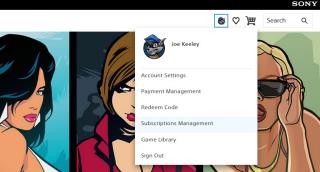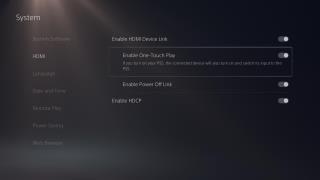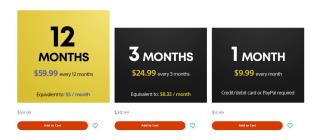Adakah anak-anak anda menghabiskan terlalu banyak masa menggunakan Nintendo Switch? Atau adakah anda bimbang tentang kandungan matang yang mungkin mereka akses padanya? Sama ada cara, mudah untuk menyediakan dan menggunakan kawalan ibu bapa pada Nintendo Switch untuk memastikan anak-anak anda selamat dan terkawal.
Dengan aplikasi mudah alih Kawalan Ibu Bapa Nintendo, anda juga boleh memantau Suis dari jauh daripada peranti Android atau iOS. Gunakan apl untuk menjejaki perkara yang dimainkan oleh anak anda atau laraskan sekatan semasa dalam perjalanan.
Berikut ialah cara untuk menyediakan dan menggunakan kawalan ibu bapa pada Nintendo Switch.
Mengenai Kawalan Ibu Bapa pada Nintendo Switch
Kawalan ibu bapa pada Nintendo Switch secara meluas terbahagi kepada dua kategori: sekatan kandungan dan had masa.
Sekatan kandungan membolehkan anda menetapkan penilaian umur maksimum untuk perisian pada Suis. Anda juga boleh menggunakan sekatan yang sama untuk mengehadkan komunikasi dengan pemain lain atau untuk menyekat penyiaran media sosial.
Had masa membolehkan anda menetapkan had berapa lama Nintendo Switch boleh digunakan setiap hari. Anda boleh menetapkan had yang berbeza untuk hari yang berbeza dalam seminggu dan anda juga boleh memilih waktu tidur untuk menyekat Nintendo Switch selepas masa tertentu.
Untuk memastikan anak-anak anda selamat di mana-mana, ketahui cara menyediakan sekatan yang serupa untuk peranti mereka yang lain dengan panduan lengkap kami untuk kawalan ibu bapa .
Kawalan Ibu Bapa Mempengaruhi Setiap Pengguna Nintendo Switch
Walaupun anda boleh mempunyai berbilang akaun pengguna pada satu Nintendo Switch, sebarang kawalan ibu bapa yang anda sediakan akan menjejaskan keseluruhan sistem. Ini bermakna setiap pengguna mesti mematuhi had masa, had kandungan dan sekatan media sosial yang sama.
Walau bagaimanapun, adalah mungkin untuk mengatasi sekatan ini menggunakan PIN kawalan ibu bapa. Kongsi PIN ini dengan sesiapa sahaja yang menggunakan Nintendo Switch tetapi tidak perlu mematuhi sekatan. Mereka boleh mengetik ikon Kawalan Ibu Bapa berwarna jingga di bahagian atas skrin Utama Nintendo Switch, kemudian masukkan PIN untuk memintas sebarang sekatan.
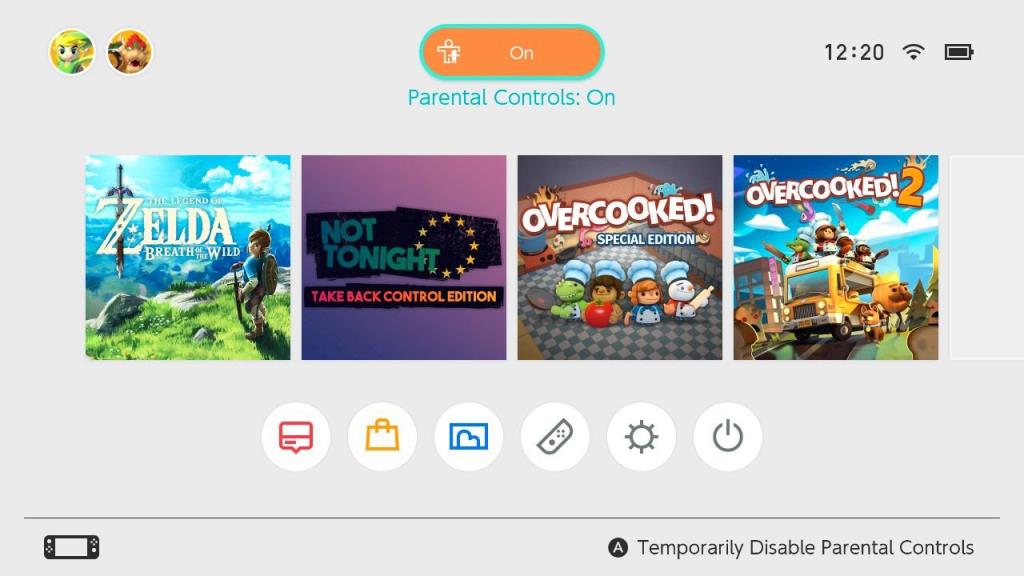
Kawalan ibu bapa akan dihidupkan semula pada kali seterusnya Suis anda tidur atau dimatikan.
Apl Kawalan Ibu Bapa Memberi Anda Lebih Banyak Pilihan
Walaupun anda boleh membuat sekatan kandungan pada Nintendo Switch itu sendiri, anda perlu menggunakan aplikasi Kawalan Ibu Bapa Nintendo jika anda ingin menetapkan had masa dan penggera waktu tidur juga.
Apl Nintendo Switch Parental Controls adalah percuma untuk dimuat turun untuk peranti Android atau iOS. Anda boleh menggunakannya untuk mengurus semua kawalan ibu bapa dari jauh pada Suis anda dan untuk melihat ringkasan berapa lama setiap pengguna menghabiskan masa bermain permainan yang berbeza.
Anda hanya boleh menggunakan telefon pintar tunggal untuk mengurus kawalan ibu bapa untuk sistem Nintendo Switch. Walau bagaimanapun, jika anda memiliki berbilang sistem Suis, anda boleh menggunakan apl telefon pintar yang sama untuk mengurus setiap satu daripadanya.
Muat turun: Kawalan Ibu Bapa Nintendo Switch untuk Android | iOS (Percuma)
Cara Menggunakan Apl Kawalan Ibu Bapa Nintendo Switch
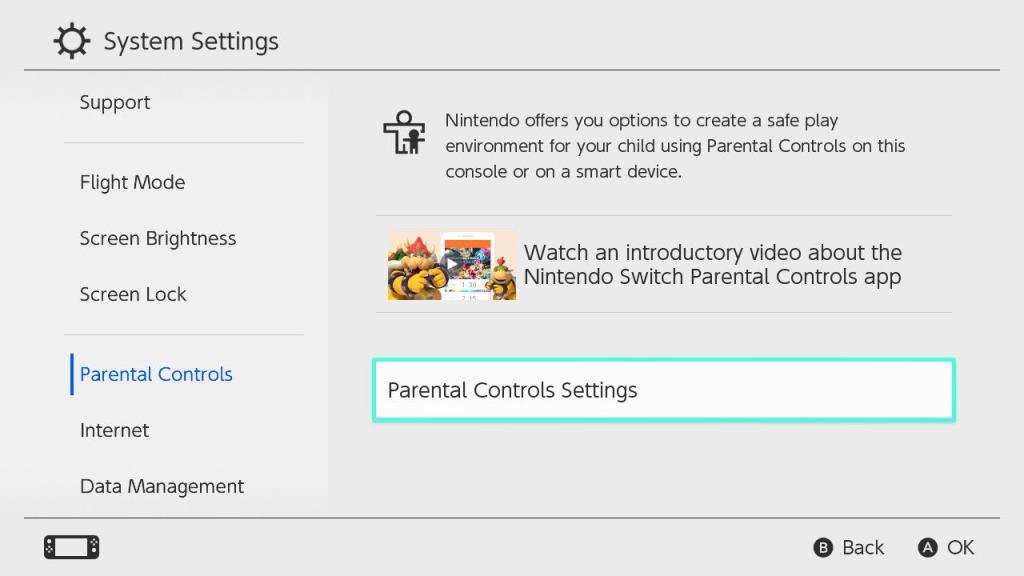
Untuk membuat had masa dan sekatan waktu tidur pada Nintendo Switch anda, anda mesti menggunakan apl Nintendo Switch Parental Controls. Jika anda tidak mahu menggunakan apl Nintendo Switch Parental Controls, langkau ke bahagian seterusnya.
Untuk menggunakan apl Kawalan Ibu Bapa, anda perlu memautkannya ke Nintendo Switch anda terlebih dahulu:
- Muat turun apl Nintendo Switch Parental Controls pada telefon pintar anda dan buat atau log masuk ke akaun Nintendo anda.
- Ketik Seterusnya dalam apl untuk menerima kod pendaftaran.
- Pada Nintendo Switch anda, tekan butang Kuasa untuk membangunkannya atau menghidupkannya. Kemudian tekan butang Utama berulang kali untuk membuka kunci Suis dan pergi ke skrin Utama.
- Buka Tetapan Sistem , pilih Kawalan Ibu Bapa dari bar sisi, kemudian pilih Tetapan Kawalan Ibu Bapa .
- Ketik Jika Anda Telah Memuat turun Apl . Kemudian ketik Masukkan Kod Pendaftaran dan taip kod pendaftaran enam digit daripada apl Kawalan Ibu Bapa.
- Ketik OK untuk menyerahkan kod anda, kemudian ketik Pautan untuk melengkapkan pautan ke telefon pintar anda.
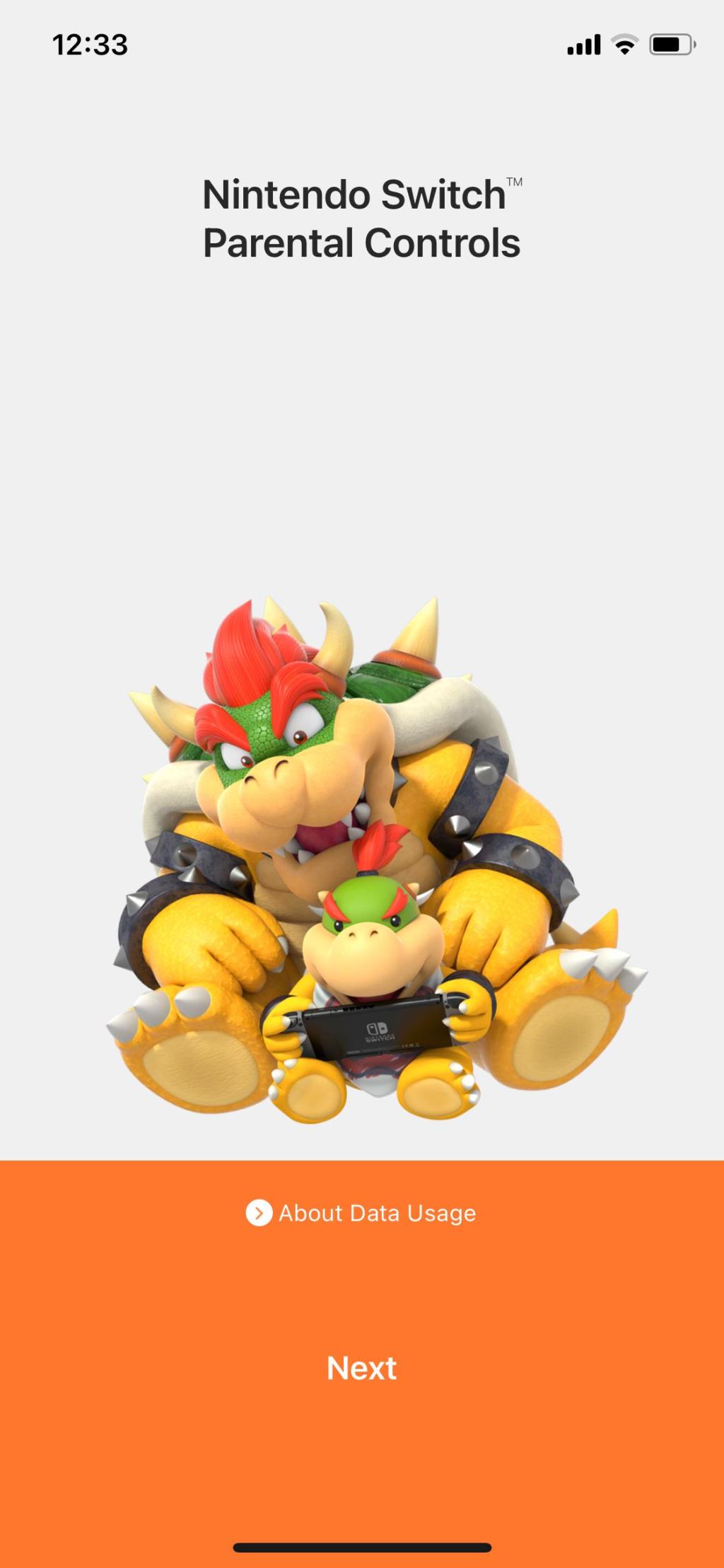
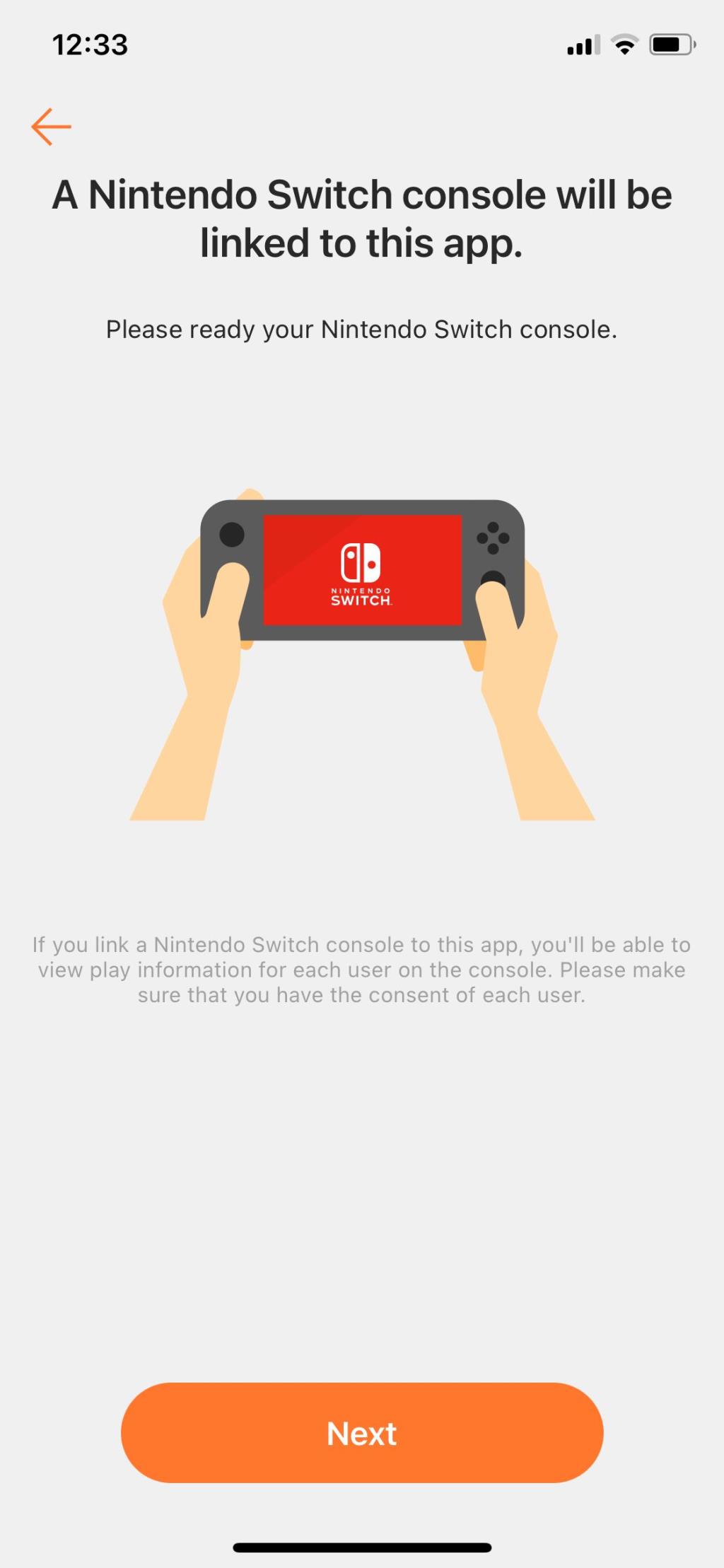
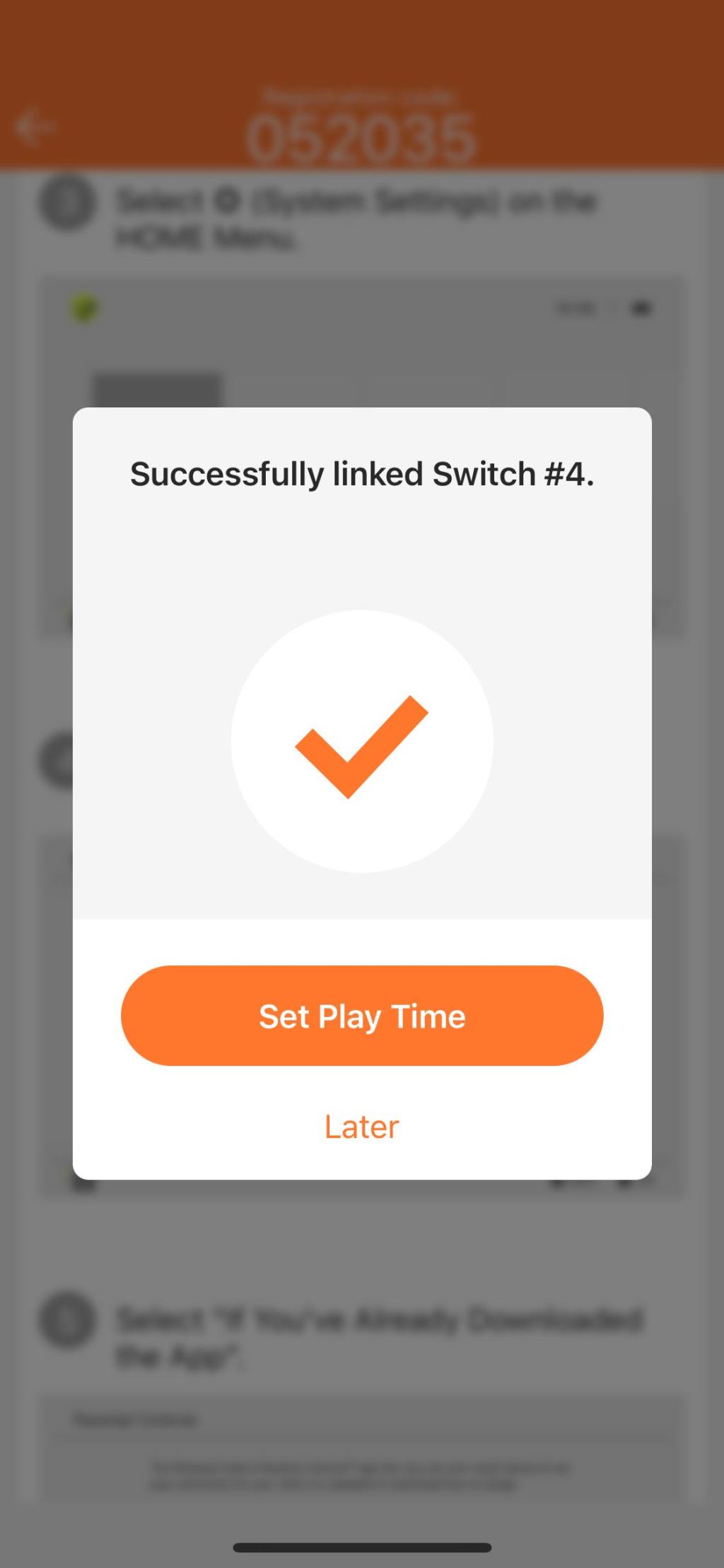
Selepas memautkan apl dengan Nintendo Switch anda, ikut gesaan untuk menyediakan kawalan ibu bapa anda. Sebagai alternatif, gunakan arahan di bawah untuk menyediakan atau mengedit kawalan ibu bapa anda pada masa akan datang.
Tetapkan Had Masa dan Penggera Waktu Tidur Menggunakan Apl
- Buka apl Nintendo Switch Parental Controls pada telefon pintar anda.
- Ketik Tetapan di sudut kanan bawah dan buka tetapan Had Masa Main .
- Ketik Had Masa Main untuk menetapkan had masa yang sama setiap hari.
- Gunakan pilihan Penggera Waktu Tidur untuk menetapkan waktu tidur yang sama setiap hari.
- Untuk membuat tetapan berbeza bagi setiap hari dalam seminggu, dayakan pilihan Tetapkan Hari Secara Individu . Kemudian ketik setiap hari dalam seminggu untuk menetapkan had masa dan penggera waktu tidur anda.
- Apabila selesai, ketik Simpan di penjuru kanan sebelah atas untuk menyimpan tetapan anda.

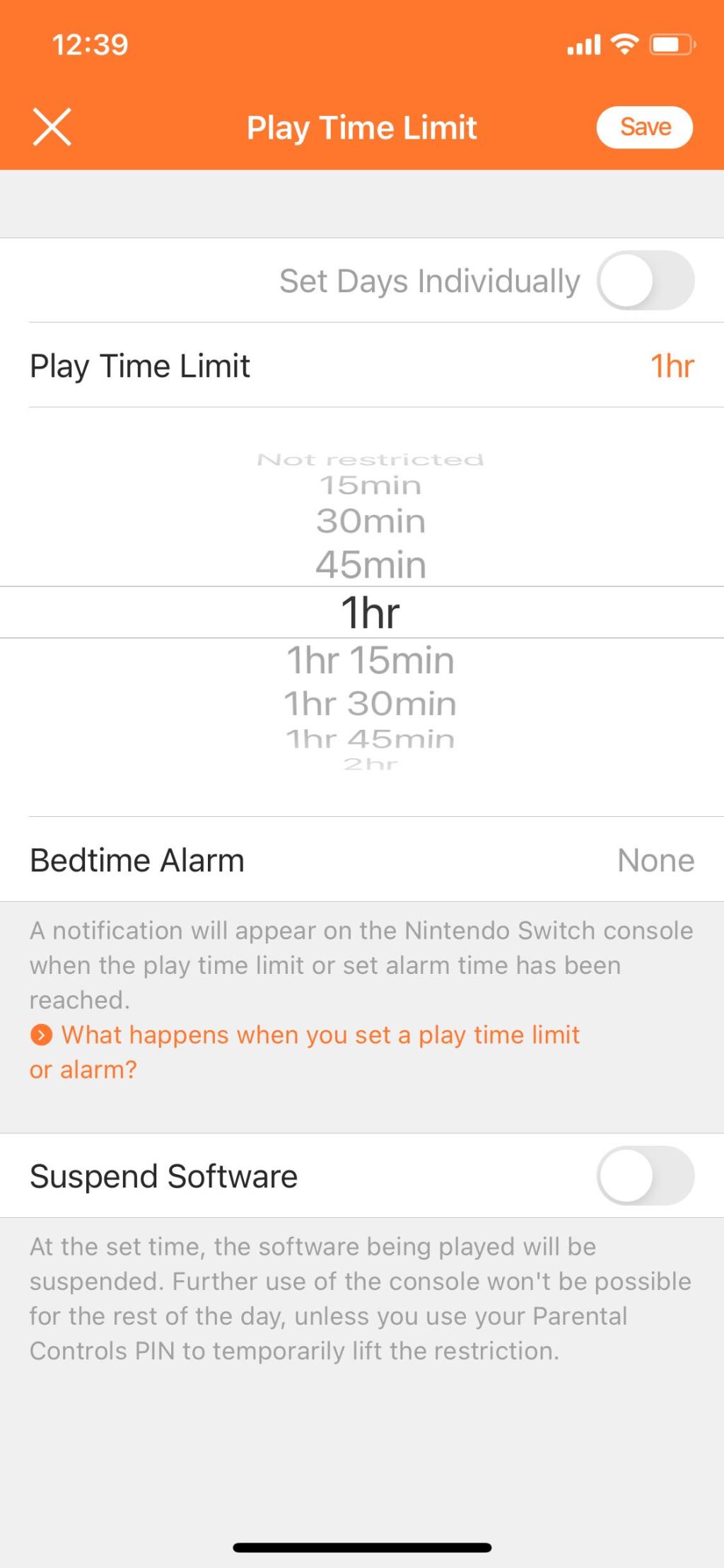
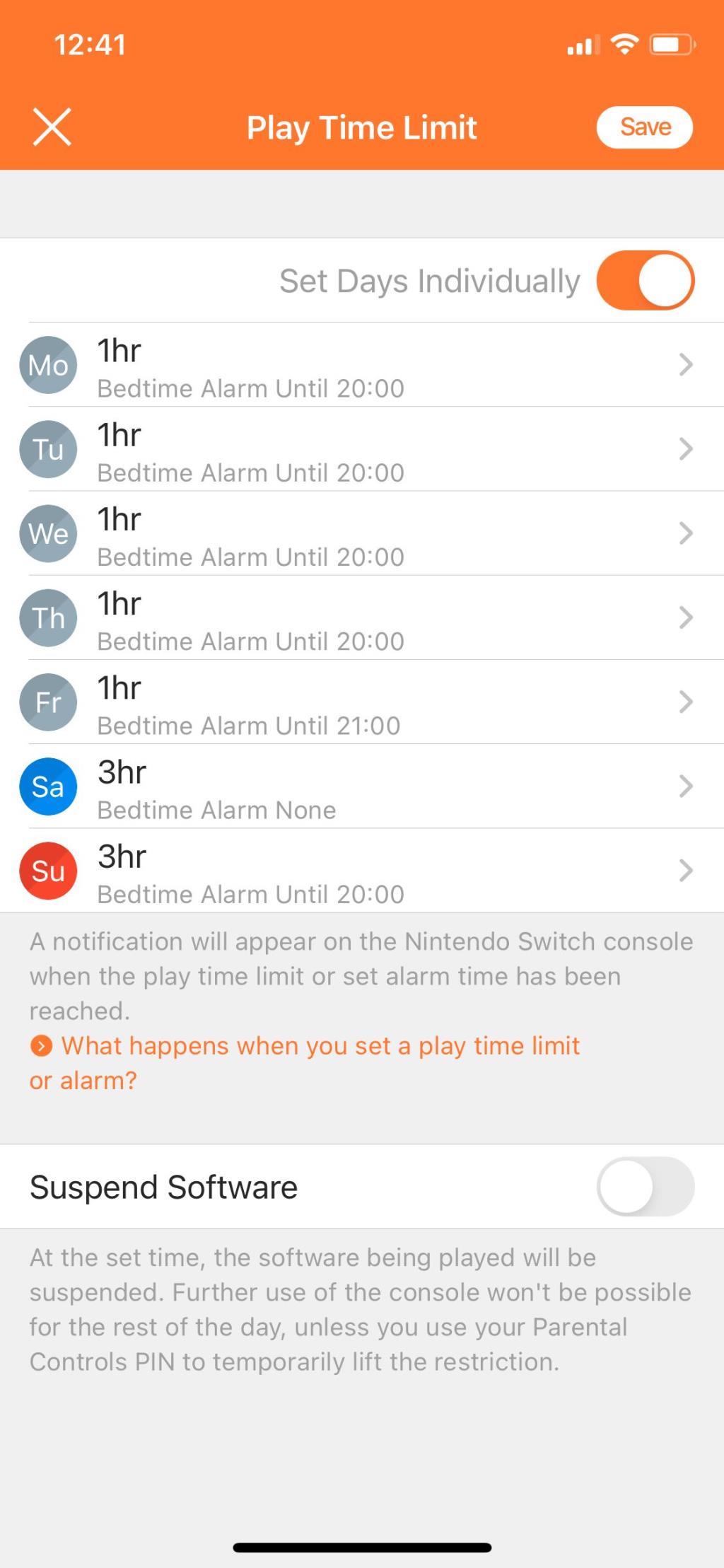
Makluman muncul pada Nintendo Switch apabila anda mencapai had masa atau waktu tidur. Makluman ini terus berulang sehingga Nintendo Switch dimatikan atau kawalan ibu bapa dilumpuhkan.
Secara lalai, anak anda mungkin mengabaikan makluman ini dan terus bermain melepasi had masa. Untuk mengelakkan ini, dayakan pilihan Gantung Perisian dalam tetapan Had Masa Main .
Namun, amaran, pilihan ini mungkin menyebabkan sesiapa yang bermain Suis kehilangan sebarang kemajuan yang belum disimpan apabila had masa atau waktu tidur dicapai.
Tetapkan Sekatan Kandungan Menggunakan Apl
- Buka apl Nintendo Switch Parental Controls pada telefon pintar anda.
- Ketik Tetapan di sudut kanan bawah dan buka tetapan Tahap Sekatan .
- Pilih set sekatan yang diprakonfigurasikan berdasarkan umur dengan memilih Remaja , Kanak - kanak atau Anak Muda .
- Untuk membuat sekatan anda sendiri, pilih Tersuai kemudian edit tetapan Perisian Terhad , Penyiaran di Media Sosial , Komunikasi Percuma dan Mod VR .
- Apabila selesai, ketik Simpan di penjuru kanan sebelah atas untuk menyimpan tetapan anda.

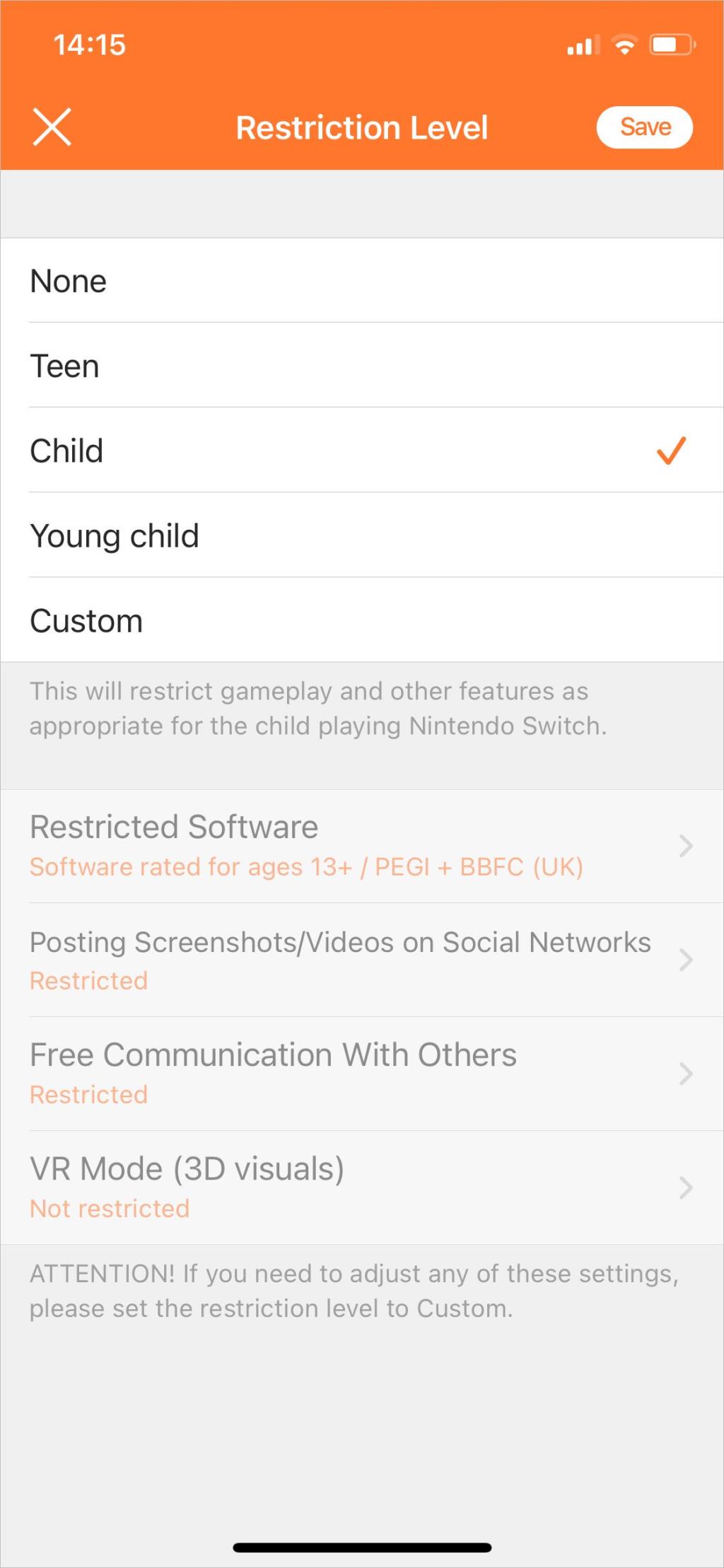
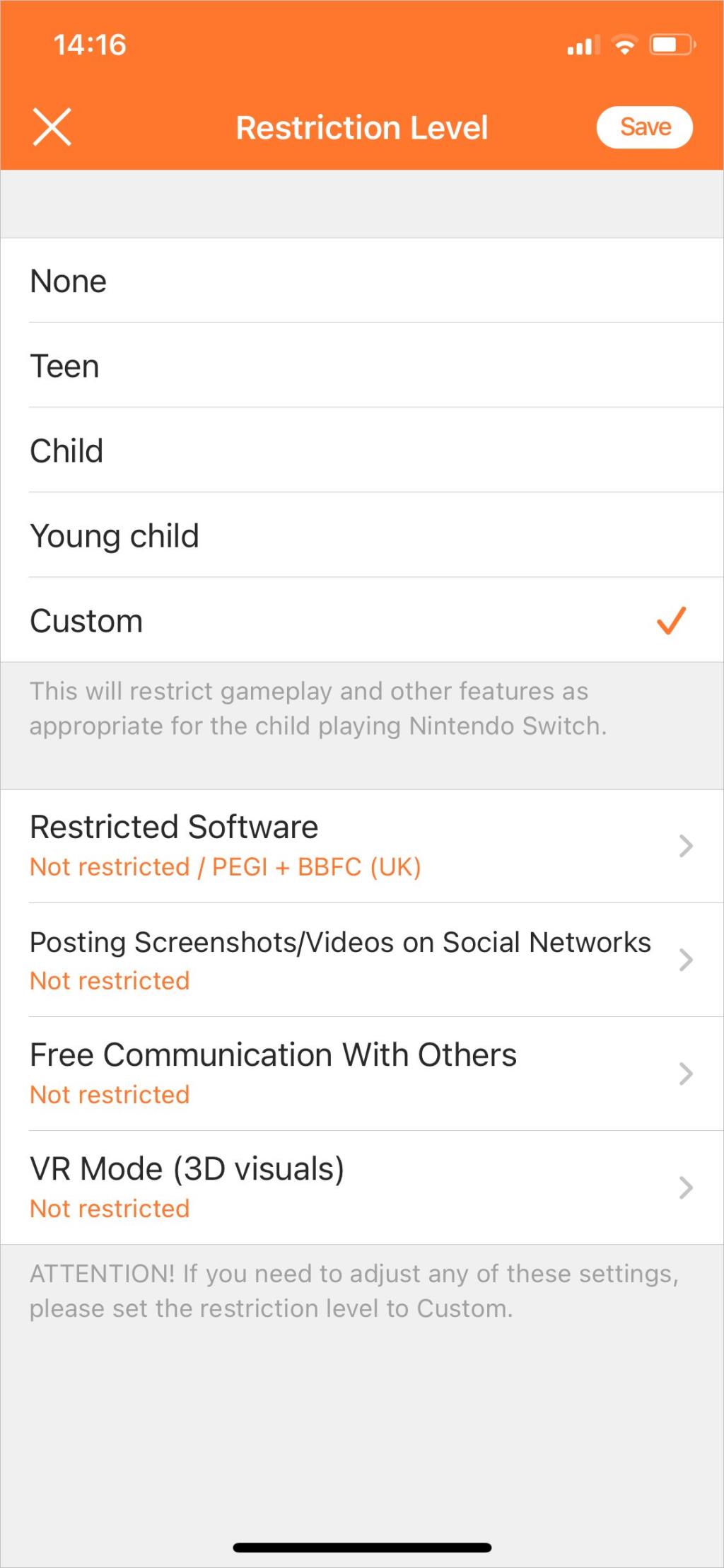
Anda boleh memilih untuk menambahkan permainan Nintendo Switch tertentu ke senarai putih jika anda mahu mereka kekal tersedia walaupun terdapat sekatan kandungan.
Untuk berbuat demikian, cuba lancarkan permainan itu pada Nintendo Switch dahulu. Kemudian buka Tetapan dalam apl Kawalan Ibu Bapa dan ketik Senarai Putih di sebelah pilihan Tahap Sekatan. Hidupkan suis untuk mana-mana permainan yang anda ingin tambahkan pada senarai putih anda. Kemudian ketik Simpan .
Tukar PIN Kawalan Ibu Bapa Anda Menggunakan Apl
Selepas memautkan telefon pintar anda, apl Kawalan Ibu Bapa secara automatik mencipta PIN untuk anda gunakan. Sebaiknya tukar PIN ini kepada sesuatu yang anda boleh ingat. Rahsiakannya daripada sesiapa sahaja yang anda tidak mahu memintas sekatan.
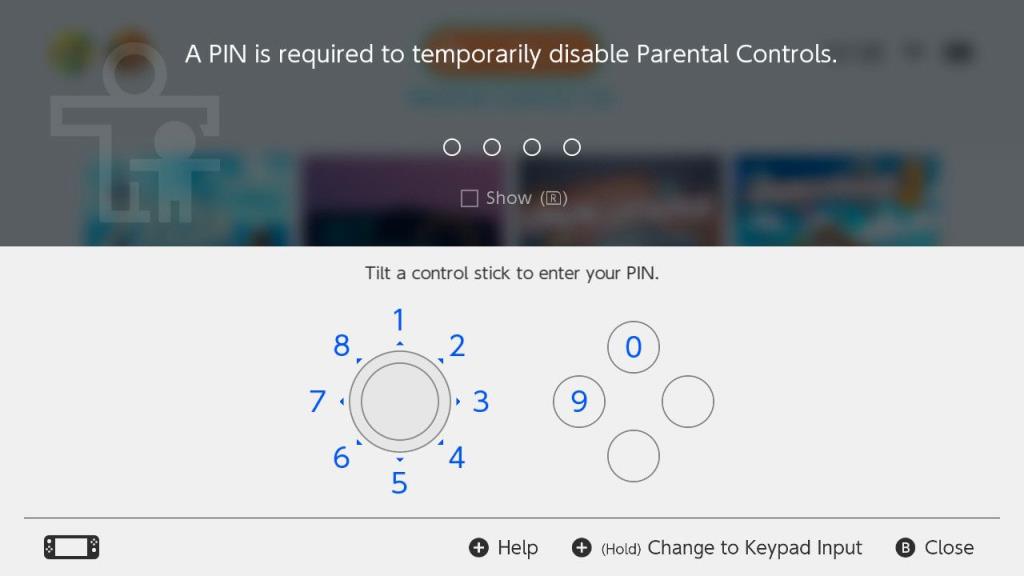
Untuk mencari atau menukar PIN:
- Buka apl Nintendo Switch Parental Controls pada telefon pintar anda.
- Ketik Tetapan di penjuru kanan sebelah bawah, kemudian ketik pilihan PIN .
- Lihat pin semasa anda atau buat yang baharu dengan medan Tukar PIN .
Semak Aktiviti Pengguna dan Masa Main Menggunakan Apl
Selepas menyediakan apl Nintendo Switch Parental Controls pada telefon pintar anda, anda boleh menggunakannya untuk melihat ringkasan masa main bagi setiap pengguna.
Buka apl Kawalan Ibu Bapa dan ketik Masa Dimainkan di sudut kiri bawah. Ini menunjukkan masa yang dihabiskan untuk bermain setiap hari. Ketik hari untuk melihat pecahan pengguna dan permainan.
Gunakan tab Ringkasan Bulanan untuk melihat permainan yang paling kerap dimainkan oleh setiap pengguna pada Nintendo Switch anda. Anda juga boleh menggunakan ini untuk melihat berapa hari pengguna itu memainkan Suis pada bulan lepas.
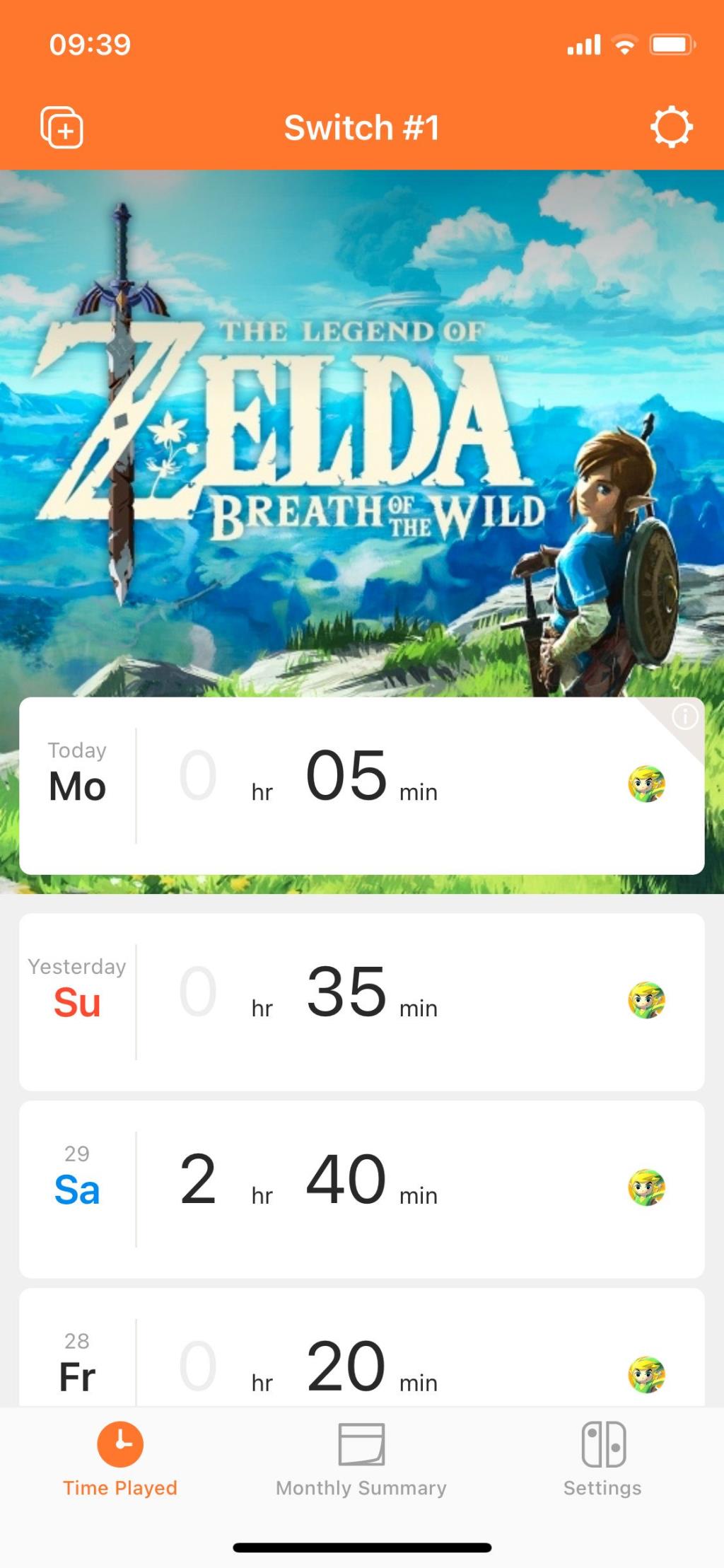
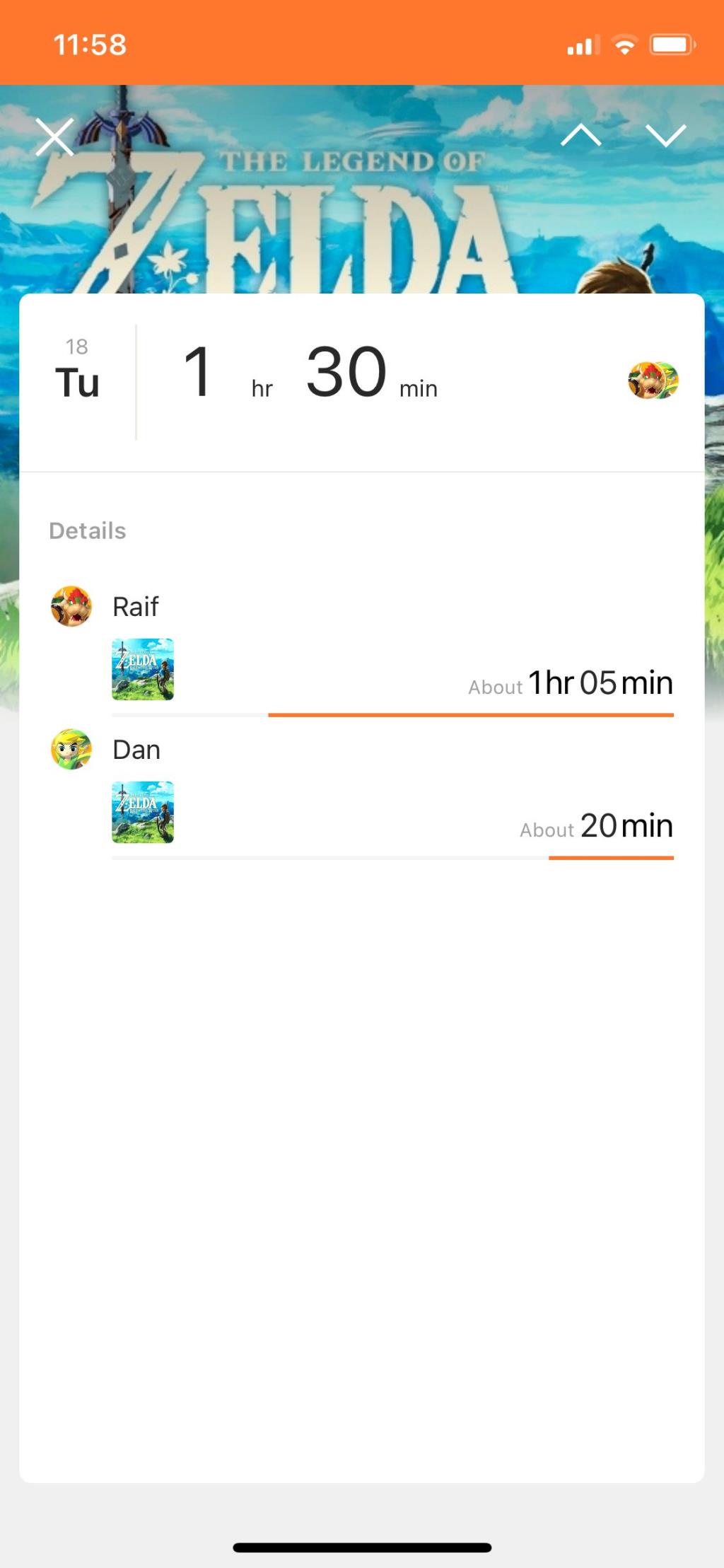
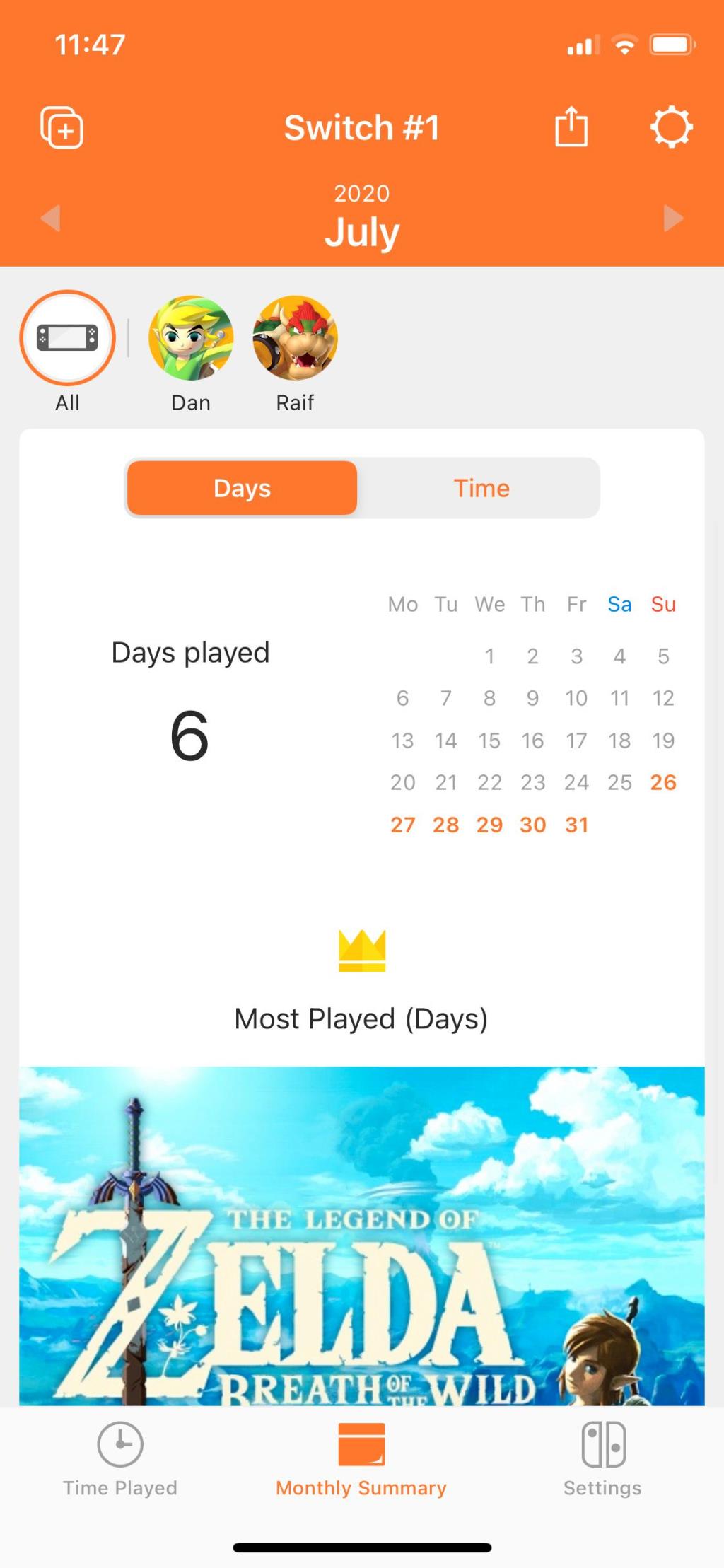
Ringkasan ini memberi anda gambaran keseluruhan yang jelas tentang berapa lama masa yang dihabiskan anak anda bermain Suis. Anda juga boleh menggunakannya untuk mengetahui sama ada mereka mematuhi had masa atau jika mereka telah cuba memintas kawalan ibu bapa.
Cara Menyediakan Kawalan Ibu Bapa Tanpa Apl
Jika anda tidak mahu memasang apl Nintendo Switch Parental Controls pada telefon pintar anda, anda boleh menyediakan sekatan kandungan menggunakan Nintendo Switch itu sendiri. Walau bagaimanapun, satu-satunya cara untuk mendayakan had masa atau penggera waktu tidur adalah melalui apl.
- Pada Nintendo Switch anda, tekan butang Kuasa untuk membangunkannya atau menghidupkannya. Kemudian tekan butang Utama berulang kali untuk membuka kunci Suis dan pergi ke skrin Utama.
- Buka Tetapan Sistem , pilih Kawalan Ibu Bapa dari bar sisi, kemudian pilih Tetapan Kawalan Ibu Bapa .
- Tekan butang X atau ketik Jika Anda Tidak Mempunyai Peranti Pintar .
- Ketik Seterusnya untuk mengetepikan makluman pop timbul.
- Buka pilihan Tahap Sekatan untuk memilih set sekatan yang diprakonfigurasikan dengan memilih Remaja , Kanak-kanak atau Anak Muda .
- Untuk membuat sekatan anda sendiri, pilih Tersuai kemudian edit tetapan Perisian Terhad , Sistem Penilaian Kandungan , Penyiaran di Media Sosial , Komunikasi Percuma dan Mod VR .
- Apabila selesai, ketik Seterusnya dan buat PIN untuk menyimpan tetapan anda.
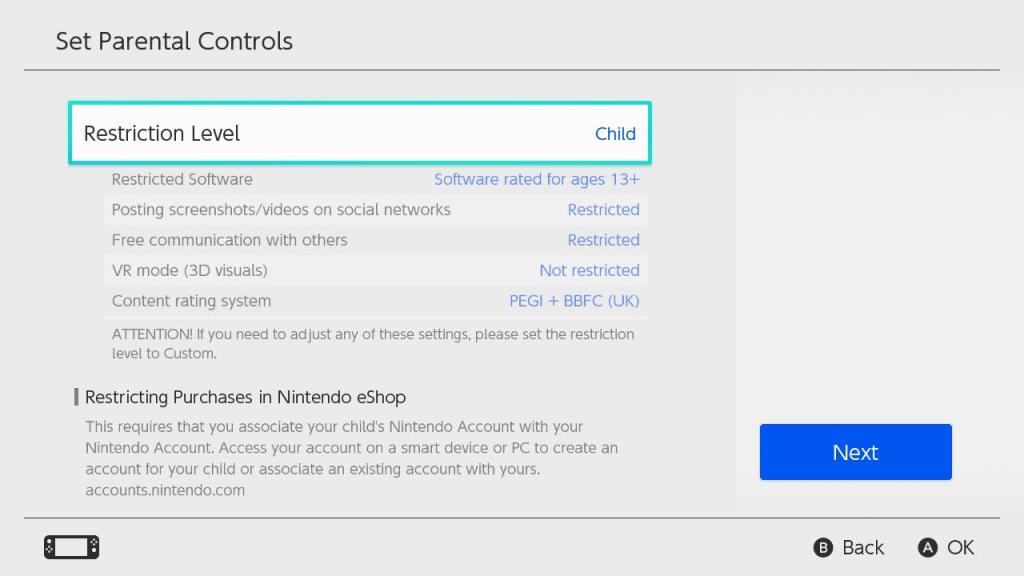
Lagi Petua untuk Nintendo Switch Anda
Menyediakan kawalan ibu bapa adalah idea yang baik jika anda ingin memastikan anak-anak anda selamat semasa bermain Nintendo Switch. Tetapi bukan hanya anak-anak anda yang anda mahu selamatkan; anda juga harus belajar cara melindungi Nintendo Switch itu sendiri.